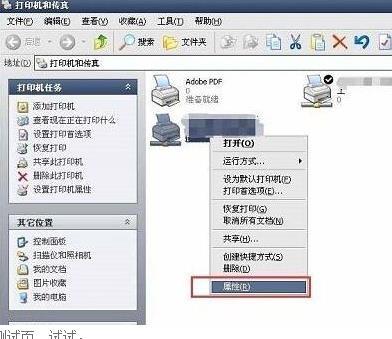
很多公司都会安装打印机设备,因为它能够帮助我们快速打印一些文档。不过,有时候它也会出现一些问题,最常见的就是XP系统下打印机暂停问题了。那么,这该怎么办呢?不知道的朋友赶紧来看看小编整理的XP系统打印机暂停了的解决方法吧!
步骤如下:
1、打开打印机,点击属性。
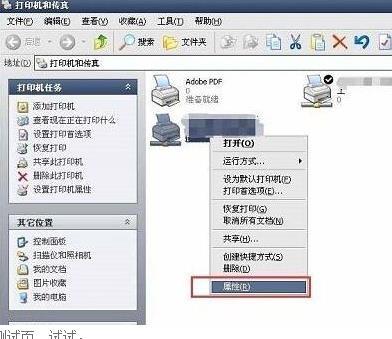
2、打印测试页,试试。

3、这时,如果听到打印机出纸,有声音,就是正常,如果没反应,就是不正常了。

4、打击“打开”打印机。
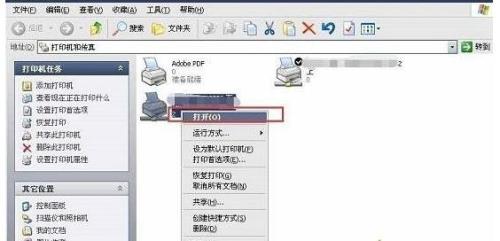
5、可以看到显示打印机已暂停。
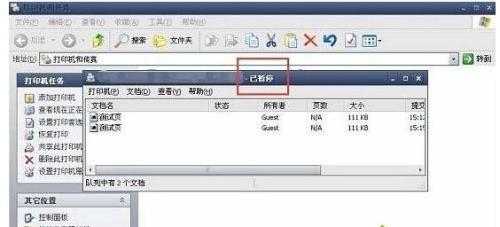
6、那我们可以试试这个。“开始”点击—“我的电脑”—右击“管理”。
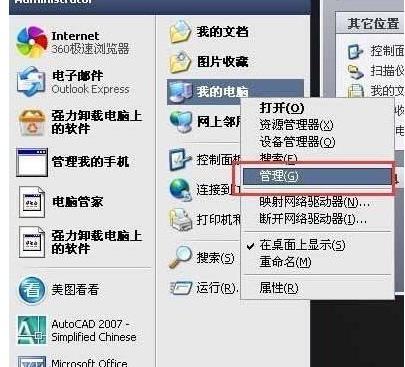
7、选择“服务”—“Print Spooler”—右击“停止”。
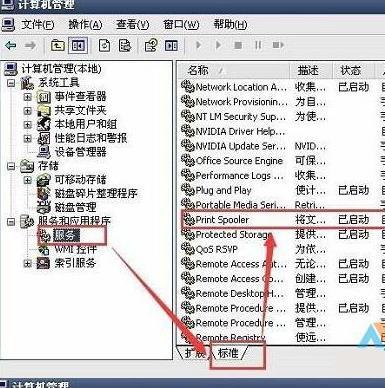

8、静候一会儿,然后启动看看。

9、这时看看,打印机是不是还是显示已暂停。要是还不行。那最简单的方法就是重启打印机了。
windowsxp系统打印机经常暂停的处理方法就为大家介绍到这里了。方法十分简单,用户只需要先停止Print Spoler服务,之后等待一阵子在启动,如果还是没解决,那就只能重启打印机了。





